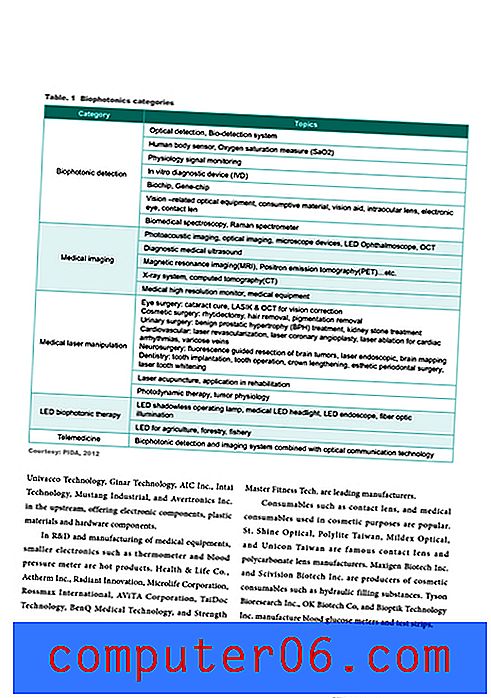Come modificare una password Wi-Fi errata su iPhone
È un evento comune per le persone cambiare periodicamente le password Wi-Fi come precauzione di sicurezza. Ciò è particolarmente vero per le aziende e gli stabilimenti che hanno un numero elevato di persone che si connettono regolarmente alla propria rete Wi-Fi.
Ma se in precedenza ti sei connesso a una rete Wi-Fi prima che la password fosse cambiata, la rete Wi-Fi è ancora memorizzata sul tuo dispositivo con la password errata. Pertanto, è necessario correggere la password associata alla rete in modo da poterla connettere correttamente in futuro. Il nostro tutorial di seguito ti mostrerà come modificare la password per una rete Wi-Fi sul tuo iPhone.
Riparare una password Wi-Fi su iPhone quando è sbagliato
Questi passaggi sono stati eseguiti su un iPhone 5, in iOS 8. I passaggi sono simili nelle versioni precedenti di iOS, ma gli schermi potrebbero apparire diversi da quelli nell'immagine seguente.
Tieni presente che questi passaggi modificheranno la password memorizzata sul tuo iPhone per la rete Wi-Fi a cui desideri connetterti. Queste opzioni sono utilizzate al meglio se una password Wi-Fi è stata immessa in modo errato o se una password Wi-Fi è cambiata dopo aver potuto connettersi correttamente alla rete in precedenza.
Per eseguire questi passaggi dovrai essere nel raggio di copertura della rete Wi-Fi. Inoltre, per poterti connettere, dovrai conoscere la password corretta per la rete Wi-Fi.
Puoi visitare il sito di supporto Apple per ulteriori informazioni sulla connessione al Wi-Fi.
Passaggio 1: tocca l'icona Impostazioni sul tuo iPhone.

Passaggio 2: tocca l'opzione Wi-Fi nella parte superiore della finestra.
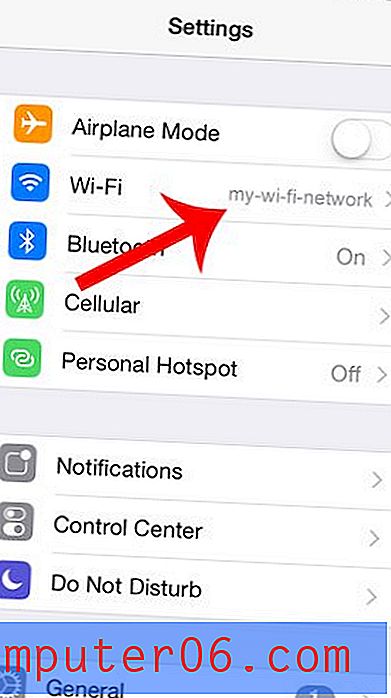
Passaggio 3: tocca il pulsante i cerchiato a destra della rete per cui desideri modificare la password.
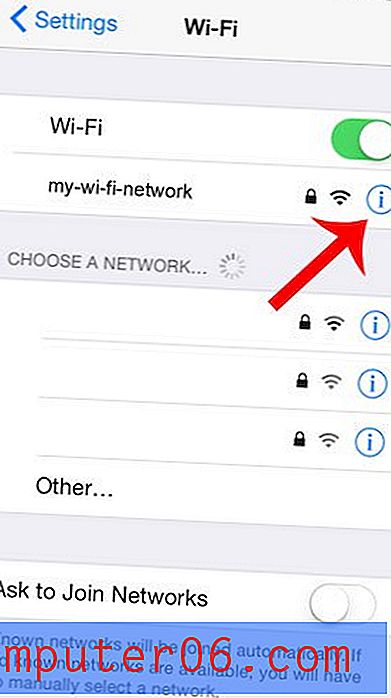
Passaggio 4: tocca l'opzione Elimina questa rete nella parte superiore dello schermo.
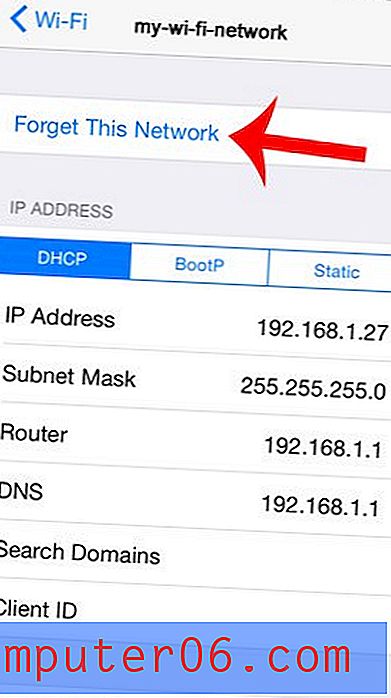
Passaggio 5: tocca il pulsante Dimentica per confermare che desideri dimenticare la rete.
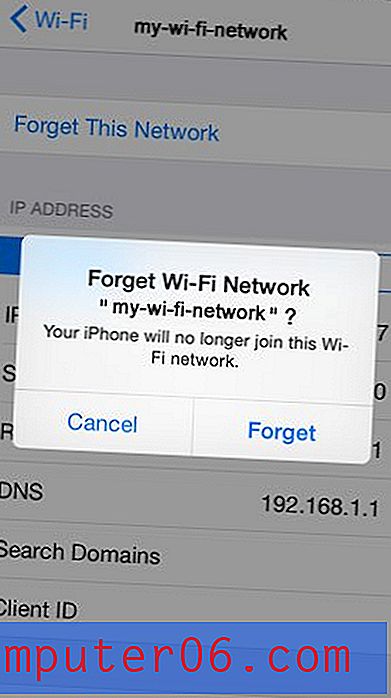
Passaggio 6: tocca il pulsante blu Wi-Fi nell'angolo in alto a sinistra dello schermo per tornare al menu Wi-Fi principale.
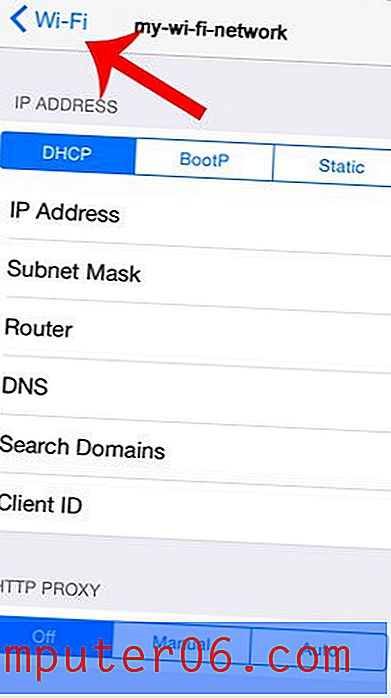
Passaggio 7: selezionare la rete nella sezione Scegli una rete .
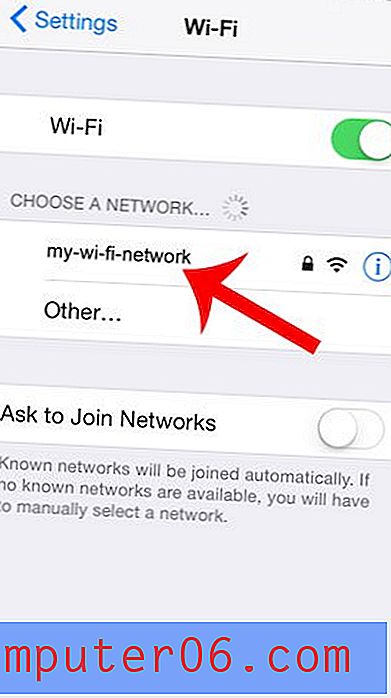
Passaggio 8: inserisci la password, quindi tocca il pulsante Unisci nella parte in alto a destra dello schermo.
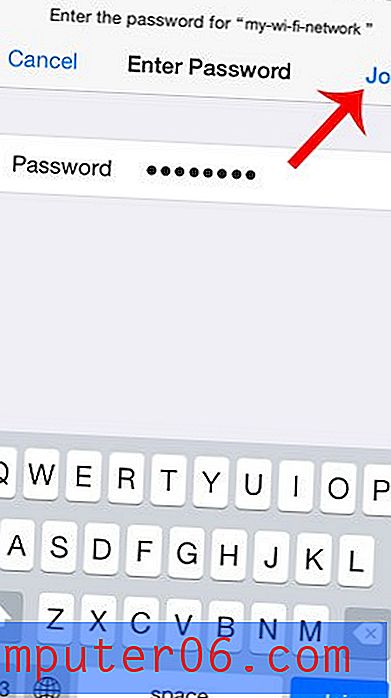
La tua app di Facebook sta usando così tanti dati sul tuo iPhone che ti sta causando il ripasso della tua assegnazione mensile? Scopri come limitare Facebook al Wi-Fi e impedire all'app di utilizzare così tanti dei tuoi dati cellulari.